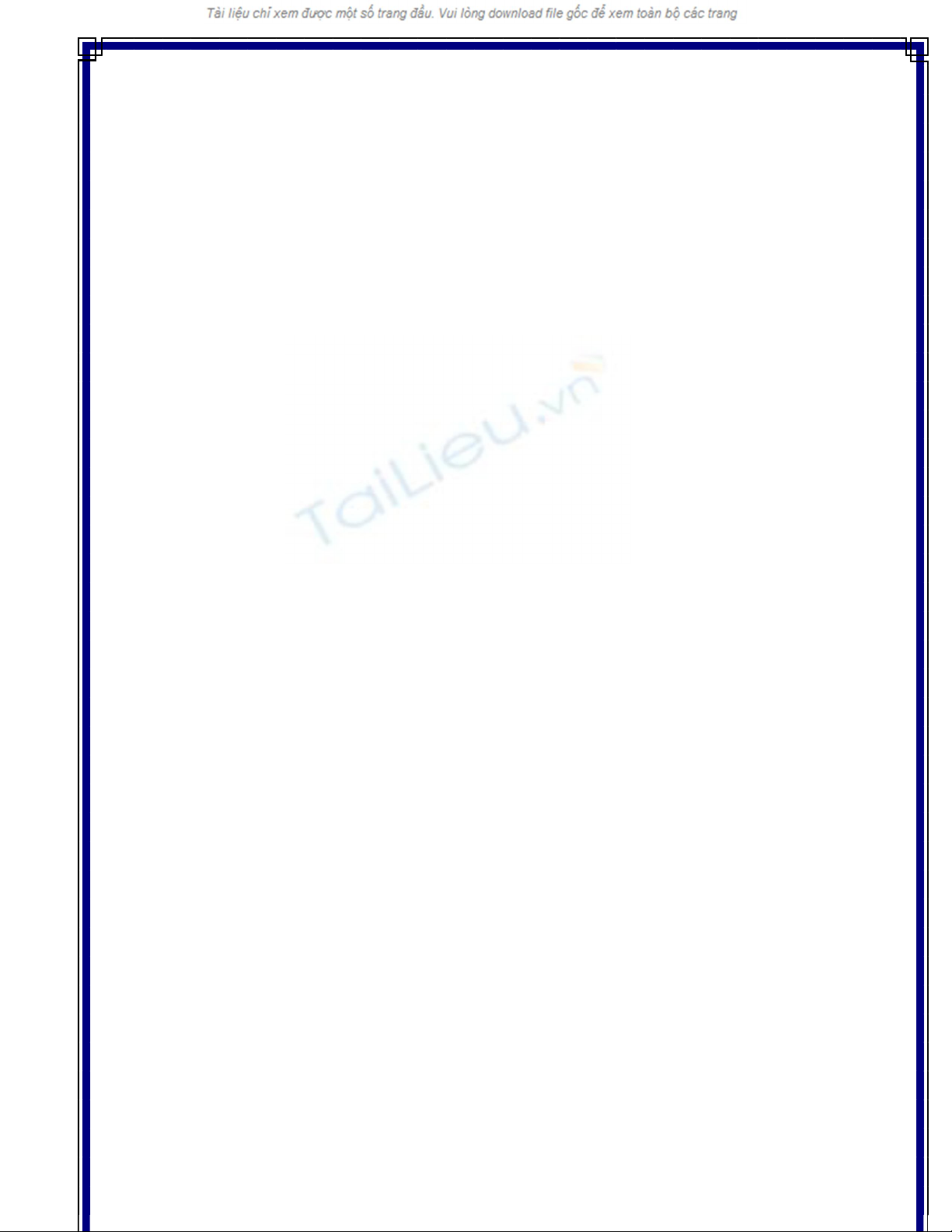
Tự tạo kho lưu trữ đám
mây cá nhân miễn phí
với Syncbox

Khi nhắc đến những dịch vụ lưu trữ đám mây, nhiều người vẫn thường tỏ ý
nghi hoặc. Một số chỉ biết sơ qua nhưng không dùng đến vì đơn giản là họ
không cần đến. Trong khi một số khác thì không có một chút khái niệm nào
khi nghe thấy cụm từ “lưu trữ đám mây”. Cũng có một số ít lại đưa ra
nhữnglời phàn nàn về dung lượng lưu trữ miễn phí hạn hẹp và rằng các công
ty nên tìm ra cách nào đó để tăng nó lên. Dẫu biết rằng lớn hơn thì ắt sẽ tốt
hơn, nhưng muốn thế thì bạn thường phải mất phí, đó là điều tất nhiên và rất
bình thường. Dropbox, SkyDrive, Amazon Cloud Drive hay Google Drive
đều có những gói dịch vụ lưu trữ trả phí với dung lượng lớn hơn nhiều so với
miễn phí.
Tuy nhiên, trong trường hợp bạn có một ổ cứng dung lượng lớn, và bạn chỉ
muốn truy cập vào riêng ổ đĩa đó từ bất kì máy tính nối mạng nào, thì
Syncbox là một giải pháp khả thi. Ngược lại với những dịch vụ lưu trữ đám
mây khác, Syncbox cho phép bạn tự tạo ra “đám mây” của riêng mình – một
máy chủ (server) – để từ đó bạn có thể tiếp cận và đồng bộ dữ liệu bằng
laptop hoặc các công cụ chạy Android hay iOS. Thủ tục cài đặt máy server và
máy khách (client) cũng rất nhanh gọn, và bạn sẽ có 2 cách để đồng bộ dữ
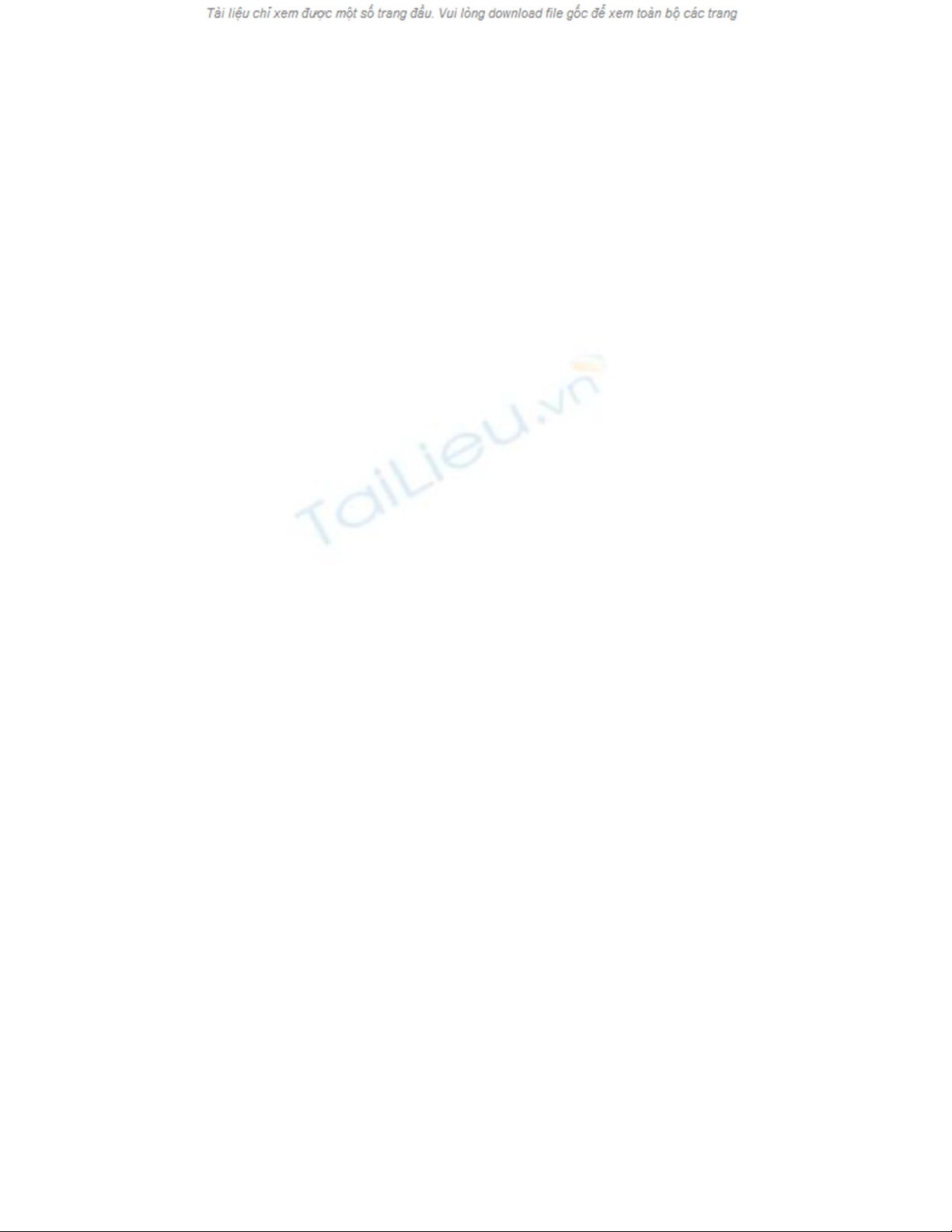
liệu. Các máy client có thể chạy trên hầu hết mọi nền tảng như Windows,
Mac, Linux, iOS and Android, nhưng máy server chỉ có thể chạy trên HĐH
Windows.
Để bắt đầu sử dụng, trước hết bạn phải tải và cài đặt ứng dụng Syncbox
Server vào máy tính của mình. Những nhà phát triển sản phẩm đã cung cấp
khá đầy đủ những lời chỉ dẫn cách thức cài đặt và thiết lập server trên máy
tính và không cần phải tốn quá nhiều công sức để hoàn thành, chỉ cần bạn biết
một chút tiếng Anh là được. Bạn sẽ được yêu cầu xác nhận một ID và nhập
Password vào ứng dụng server để hỗ trợ kết nối với máy client. Máy sẽ tự
động cung cấp ID mặc định nhưng bạn có thể tự thay bằng ID khác theo ý
mình. Nếu bạn chọn Quick Install, ứng dụng sẽ cung cấp cho bạn Syncbox
ID, DDNS key và Data location. Còn nếu là người dung có kinh nghiệm, bạn
có thể chọn chế độ Custom Install để cài đặt thủ công thay đổi một số tùy
chọn mặc định ban đầu.























![Bài tập Lập trình C++: Tổng hợp [kinh nghiệm/mới nhất/chuẩn nhất]](https://cdn.tailieu.vn/images/document/thumbnail/2025/20250826/signuptrendienthoai@gmail.com/135x160/45781756259145.jpg)


